浏览器阻止窗口弹出功能被禁止的解决方法
解决浏览器阻止弹出窗口方法

解决浏览器阻止弹出窗口方法当浏览器阻止弹出窗口时,通常是为了防止恶意程序窃取或干扰用户信息的安全。
然而,在一些情况下,我们可能需要允许特定网站的弹出窗口。
解决浏览器阻止弹出窗口的方法可以分为以下几个步骤:一、确定弹出窗口是否被阻止当网页触发弹出窗口功能时,如果浏览器进行了阻止,通常会在地址栏或工具栏上显示一个提示。
我们首先需要查看这些提示信息,确定弹出窗口是否已被阻止。
二、检查浏览器设置在浏览器的设置中,通常会有一个选项来控制阻止弹出窗口的功能。
我们需要检查浏览器的设置,确保该选项未被启用。
具体步骤如下:1.打开浏览器的设置菜单。
一般可以在浏览器的右上角点击菜单按钮,然后选择“设置”选项。
2.在设置菜单中,找到“隐私与安全”或类似的选项。
3.在“隐私与安全”选项中,查找和阻止弹出窗口相关的设置。
通常会有一个名为“阻止弹出窗口”或类似的选项。
4.确保该选项未被启用。
如果该选项已经启用,则需要将其关闭。
三、添加网站白名单如果浏览器的设置没有问题,我们可以尝试将特定网站添加到浏览器的白名单中,以允许其弹出窗口。
具体步骤如下:1.打开浏览器的设置菜单,进入“隐私与安全”或类似的选项。
2.查找“弹出窗口”或类似的设置。
3.找到一个名为“允许”、“例外”或类似的选项,通常可以点击该选项进入管理白名单的界面。
4.在白名单管理界面中,添加要允许弹出窗口的网站。
可以输入网站的域名或完整网址,并保存更改。
四、使用插件或扩展程序如果以上方法无效,我们可以考虑使用浏览器插件或扩展程序来解决问题。
这些插件或扩展程序通常提供了更精细的控制能力,可以让我们更方便地管理弹出窗口。
具体步骤如下:1.在浏览器的插件商店或扩展程序商店“弹出窗口管理”或类似的关键词。
2.浏览插件或扩展程序列表,选择一个评价较好且与浏览器版本兼容的插件或扩展程序。
3.点击插件或扩展程序的安装按钮,等待安装完成。
4.安装完成后,根据插件或扩展程序的说明进行相应设置。
弹出窗口无法显示内容

弹出窗口无法显示内容当我们在使用电脑或者手机浏览网页时,经常会遇到弹出窗口无法显示内容的情况。
这种问题可能会给我们的使用带来困扰,因此我们需要了解一些可能的原因和解决方法。
首先,弹出窗口无法显示内容的原因可能是由于网络连接问题造成的。
在这种情况下,我们可以尝试重新连接网络,或者尝试使用其他网络连接方式。
另外,我们也可以尝试清理浏览器缓存和Cookie,以确保网络连接的畅通。
其次,弹出窗口无法显示内容可能是由于浏览器设置问题造成的。
我们可以尝试更新浏览器版本,或者尝试使用其他浏览器来打开网页。
有时候,浏览器的插件或者扩展也会导致弹出窗口无法显示内容,因此我们可以尝试禁用这些插件或者扩展,以解决问题。
另外,弹出窗口无法显示内容还可能是由于网页本身的问题造成的。
在这种情况下,我们可以尝试刷新网页,或者尝试使用其他设备来打开网页。
有时候,网页的脚本或者代码错误也会导致弹出窗口无法显示内容,因此我们可以尝试禁用网页的脚本,或者联系网页的管理员寻求帮助。
最后,弹出窗口无法显示内容还可能是由于设备本身的问题造成的。
我们可以尝试重启设备,或者尝试更新设备的驱动程序和系统软件。
有时候,设备的安全软件也会导致弹出窗口无法显示内容,因此我们可以尝试关闭安全软件,或者调整安全软件的设置,以解决问题。
总的来说,弹出窗口无法显示内容是一个比较常见的问题,但是我们可以通过一些简单的方法来解决。
首先,我们可以检查网络连接,清理浏览器缓存和Cookie,以确保网络连接的畅通。
其次,我们可以更新浏览器版本,禁用插件或者扩展,以解决浏览器设置问题。
另外,我们可以尝试刷新网页,禁用网页脚本,或者联系网页的管理员寻求帮助,以解决网页本身的问题。
最后,我们可以重启设备,更新设备的驱动程序和系统软件,关闭安全软件,或者调整安全软件的设置,以解决设备本身的问题。
希望以上方法能够帮助您解决弹出窗口无法显示内容的问题,让您能够更加顺畅地浏览网页和使用设备。
弹出窗口阻止的解决办法

弹出窗口FAQ什么是弹出窗口:弹出窗口是由页面打开的一种小型 Web 浏览器窗口。
它们通常会在您访问网站或页面时打开,也可能会在您单击网站上的链接或按钮时打开,远程课堂的一些课堂内通知、课件和平时作业需要弹出窗口进行控制。
为什么会有弹出窗口拦截:由于一些不良站点或网站弹出广告需要,在用户范围网站的时候会经常弹出一些窗口,显示一些不希望看到或者比较讨厌的内容,弹出窗口控制软件/插件应运而生,保护用户避免过多的骚扰。
通常是哪些软件或程序会限制弹出窗口:✧如果你的系统是xp sp2以上或者IE版本是6.0 sp2或者IE7,IE本身会提供弹出窗口拦截;✧一些第三方的IE插件也会提供弹出窗口的拦截功能;✧一些使用IE内核的外套浏览器(如:腾讯浏览器,万能浏览器等)和一些些非Internet Explorer的浏览器,如Maxthon傲游(原名:MyIE2),sleipnir浏览器,也提供弹出窗口拦截功能,鉴于网络学习的性质,不建议使用这类浏览器进行平时作业;✧某些杀毒软件:如瑞星、诺顿网络安全特警等软件中关于弹出窗口的设置也可提供此功能。
✧一些常见具备弹出窗口控制的IE第三方插件Google工具条百度超级搜霸MSN ToolbarYahoo! Toolbar瑞星卡卡助手如何避免弹出被拦截✧通用的避免弹出被拦截办法:在点击链接时,按住“CTRL”键盘,直到希望看到的窗口出现再松开,如果未奏效,继续以下的尝试✧将站点加入你的浏览器信任列表:✧如果你正在使用IE6.0 sp2或者IE7,使用如下方面操作:✓方法一:取消弹出窗口阻止程序✓方法二:配置弹出窗口阻止程序:✓方法三:在浏览器窗口操作:如果你在打开过程中看到IE显示窗口上方有一个小的黄条提示,如果没有看到,查看一下你的弹出设置是否和上图要求的一致,对于提示的操作请按图示选择:✧如果你装有一些具备此功能的防火墙或杀毒软件:如果你不懂得如何配置这类软件,安全起见,你需要关闭其他无关的网页和网络软件(如下载软件,即时通讯/聊天软件),然后停止或者关闭这类软件,然后访问,访问结束后可再开启相关软件✧如果你的IE安装有第三方IE插件:✓一般情况下,打开浏览器,点击→查看→工具栏→把所要取消的插件前打对勾。
windows系统打开网页被阻止通过windws防火墙可以轻松解决

windows系统打开网页被阻止通过windws防火墙可以轻松
解决
打开一个网页被WINDOWS阻止了怎么办,想必有很多的朋友都有遇到过这样的情况吧,究竟是什么原因呢?下面是店铺跟大家分享的是windows系统打开网页被阻止通过windws防火墙可以轻松解决,欢迎大家来阅读学习。
windows系统打开网页被阻止通过windws防火墙可以轻松解决首先点击“开始”——找到“控制面板”——找到“Windows 防火墙”——鼠标双击左键。
进入“Windws 防火墙”设置页面——点击“高级”——把“本地连接”和“宽带连接”前面的勾选去掉,还可以点击“设置”进入进一步设置界面。
可以根据需求选择阻止或者不阻止哪些来源,这样就OK啦!。
使用技巧怎么关闭弹窗
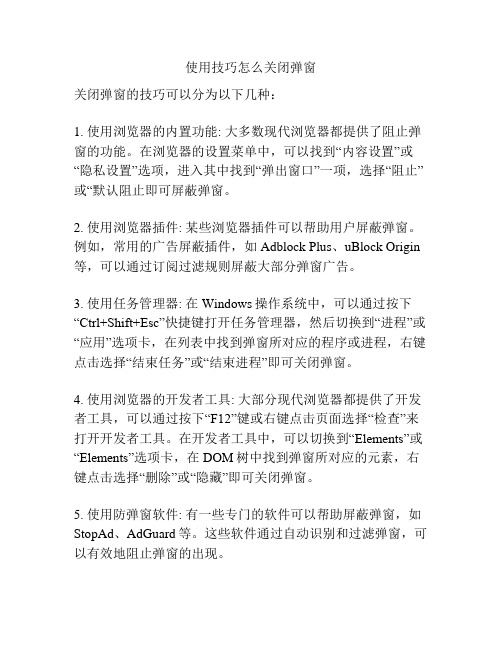
使用技巧怎么关闭弹窗
关闭弹窗的技巧可以分为以下几种:
1. 使用浏览器的内置功能: 大多数现代浏览器都提供了阻止弹窗的功能。
在浏览器的设置菜单中,可以找到“内容设置”或“隐私设置”选项,进入其中找到“弹出窗口”一项,选择“阻止”或“默认阻止即可屏蔽弹窗。
2. 使用浏览器插件: 某些浏览器插件可以帮助用户屏蔽弹窗。
例如,常用的广告屏蔽插件,如Adblock Plus、uBlock Origin 等,可以通过订阅过滤规则屏蔽大部分弹窗广告。
3. 使用任务管理器: 在Windows操作系统中,可以通过按下“Ctrl+Shift+Esc”快捷键打开任务管理器,然后切换到“进程”或“应用”选项卡,在列表中找到弹窗所对应的程序或进程,右键点击选择“结束任务”或“结束进程”即可关闭弹窗。
4. 使用浏览器的开发者工具: 大部分现代浏览器都提供了开发者工具,可以通过按下“F12”键或右键点击页面选择“检查”来打开开发者工具。
在开发者工具中,可以切换到“Elements”或“Elements”选项卡,在DOM树中找到弹窗所对应的元素,右键点击选择“删除”或“隐藏”即可关闭弹窗。
5. 使用防弹窗软件: 有一些专门的软件可以帮助屏蔽弹窗,如StopAd、AdGuard等。
这些软件通过自动识别和过滤弹窗,可以有效地阻止弹窗的出现。
总结起来,关闭弹窗的技巧多种多样,可以通过浏览器的内置功能、浏览器插件、任务管理器、浏览器的开发者工具或专门的防弹窗软件来实现。
用户可以根据具体情况选择适合自己的方法来关闭弹窗。
怎样解除浏览器已经阻止此站点用不安全方式使用ActiveX控件

怎样解除浏览器已经阻止此站点用不安全方式使用ActiveX控件一.电脑出现IE已经阻止此站点以不安全的方式使用ActiveX控件,因此该网页无法正确显示”的处理办法:1.更改安全级别..如果你看不懂或者不会,我教你一个简单的.打开IE.找到上方的工具-internet选项-安全,把那4个都设置下默认级别!工具-internet选项-隐私调为低2.主菜单“工具”——Internet选项——安全——自定义级别,将“安全设置”中“对没有标记为安全的ActiveX”控件进行初始化和脚本运行由“禁用”改为“启用”另一种方法,“工具” “Internet选项”“受信任的站点”“站点”,然后填入网址即可,如果这个网站不是以https:连接的把下面“对该区域中的所有站点要求服务器验证(https:)”前面的勾去掉即可。
3.主菜单“工具”——Internet选项——安全——自定义级别,将“安全设置”中“对没有标记为安全的ActiveX”控件进行初始化和脚本运行由“禁用”改为“启用”另一种方法,“工具” “Internet选项”“受信任的站点”“站点”,然后填入网址即可,如果这个网站不是以https:连接的把下面“对该区域中的所有站点要求服务器验证(https:)”前面的勾去掉即可。
4.你好,那么你可能使用的是腾讯的TT 浏览器,那么他是基于IE 内核,你这个是TT 浏览器函数库调用的问题,你可以尝试用一下方式解决:1.先直接用IE 打开该网页,看看是不是存在上述问题,如果没问题则是TT的问题,那么请继续下一步2.直接手工卸载TT,值得注意的是要卸载干净,要把安装TT 浏览器的文件夹一并删除,一般卸载会保留用户配置文件,所以你要手动清除这些3.重新(注意要官方)下载TT并尝试换目录安装4.下载一个金山清理专家去清清注册表及系统垃圾5.还是出现问题那么请用金山清理专家或者超级兔子来修复一下IE5.第一步:借助360安全卫士帮忙,双击打开360安全卫士.①查杀流行木马--全盘扫描木马--这时会自动更新,耐心等它更新完之后--开始扫描--扫出来的都是木马病毒,把它们全选上,进行强力查杀。
网页拒绝访问解决方法

网页拒绝访问解决方法网页拒绝访问通常是由于以下几个原因造成的:网络连接问题、DNS解析问题、防火墙或代理服务器问题、网站服务器问题等。
下面我将逐一介绍这些问题的解决方法。
一、网络连接问题网络连接问题是最常见的导致网页拒绝访问的原因之一。
如果发现网页无法打开或访问非常缓慢,可以尝试以下方法:1.检查网络连接:确保电缆、无线连接等网络连接方式正常连接。
如果使用无线网络,请确保信号强度良好。
2.重启路由器或调制解调器:将路由器或调制解调器断电数秒后再接通,等待其重新连接。
3.清除浏览器缓存:浏览器缓存可能会存储错误的网页信息,导致拒绝访问。
在浏览器设置中找到清除缓存的选项,选择清除全部缓存。
二、DNS解析问题如果网页拒绝访问的同时,其他网页可以正常访问,那么可能是DNS解析问题。
可以尝试以下方法解决:1.修改DNS服务器地址:打开控制面板,选择“网络和互联网”,点击“网络和共享中心”,找到当前连接的网络名称,点击“更改适配器设置”,右键点击所使用的网络连接,选择“属性”,在弹出窗口中选择“Internet 协议版本4(TCP/IPV4)”,再点击“属性”,选择“使用下面的DNS服务器地址”,将首选DNS服务器和备用DNS服务器设置为以下公共DNS:首选DNS服务器:8.8.8.8,备用DNS服务器:8.8.4.4。
点击“确定”保存设置。
2.刷新DNS缓存:打开命令提示符,输入命令“ipconfig /flushdns”,按回车执行。
该命令将刷新计算机的DNS缓存,解决一些DNS解析问题。
三、防火墙或代理服务器问题防火墙或代理服务器可能会阻止网页的访问。
可以尝试以下方法解决:1.关闭防火墙:打开控制面板,选择“系统和安全”,点击“Windows Defender 防火墙”,在“Windows Defender 防火墙”窗口中选择“关闭防火墙”或“打开或关闭Windows Defender 防火墙”,然后点击“确定”。
解决为了帮助保护您的安全,Internet Explorer阻止安装插件IE设置
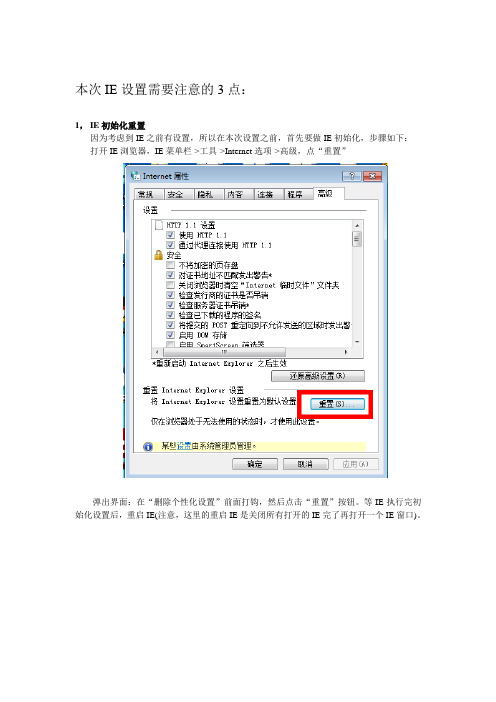
本次IE设置需要注意的3点:1,IE初始化重置因为考虑到IE之前有设置,所以在本次设置之前,首先要做IE初始化,步骤如下:打开IE浏览器,IE菜单栏->工具->Internet选项->高级,点“重置”弹出界面:在“删除个性化设置”前面打钩,然后点击“重置”按钮。
等IE执行完初始化设置后,重启IE(注意,这里的重启IE是关闭所有打开的IE完了再打开一个IE窗口)。
2,允许活动内容运行选项选择时IE重启打开IE浏览器,IE菜单栏->工具->Internet选项->高级,在“设置”中选择“允许活动内容在我的计算机上的文件中运行”(这个选项前面打钩),然后点击,确定并重启IE。
电脑IE设置一、建议屏幕分辨率建议设置屏幕分辨率为显卡支持的最高分辨率,如电脑较旧,可设置为1024*768。
二、设置IE缓存由于CRM对数据实时要求很高,为避免因读取缓存造成显示错误,需要设置IE缓存。
设置方法如下:IE菜单栏->工具->Internet选项->常规->浏览历史记录(XP中为“Internet 临时文件”)->设置。
如图:点击上图中的“设置”,弹出如下页面:选择“每次访问网页时”,点击“确定”按钮即可。
三、及时清理缓存为避免因缓存占用空间过大,导致浏览网页和系统变慢,请及时清理IE缓存,建议清理频率为1个月或更短。
清理IE缓存方法如下:IE菜单栏->工具->Internet选项->常规->浏览历史记录(XP中为“Internet临时文件”)->删除->删除浏览的历史记录。
如图:保持页面默认勾选项即可,点击“删除”按钮,根据缓存大小和机器性能不同,可能需要花费几分钟到十几分钟。
四、设置兼容性视图因各系统在开发过程中可能同时使用新、老技术,为保证各系统在IE8/IE9中能正常运行,需要设置兼容性视图。
设置方法如下:IE菜单栏->工具->兼容性视图设置。
- 1、下载文档前请自行甄别文档内容的完整性,平台不提供额外的编辑、内容补充、找答案等附加服务。
- 2、"仅部分预览"的文档,不可在线预览部分如存在完整性等问题,可反馈申请退款(可完整预览的文档不适用该条件!)。
- 3、如文档侵犯您的权益,请联系客服反馈,我们会尽快为您处理(人工客服工作时间:9:00-18:30)。
浏览器阻止窗口弹出功能被禁止的解决方法
经常上网的朋友会发现,在浏览某些网站时,浏览器会提示阻止某某网站弹出一个窗口,然后要我们选择信任或者是允许一次。
这个就是浏览器的阻止窗口弹出功能,能避免用户在浏览网页的时候弹出多个跟本页不相关的广告网站,要知道很多网站都带有钓鱼程序,浏览器这个自带的功能保护了我们的电脑安全。
操作步骤
打开注册表编辑器,找到HKEY_CURRENT_USER\Software\Policies\Microsoft \Internet Explorer\Restrictions。
将右侧窗口中NoPopupManagement键的值改为1,或者删除,关闭注册表编辑器。
重新打开浏览器,点击菜单栏中的工具,看看下拉菜单中是否有弹出窗口阻止程序一项。
点击设置,Internet选项,切到隐私一栏,看看弹出窗口阻止程序是否可用。
